Dossier iPhone Facile : La synchronisation personnalisée
 Pixy
Pixy- Il y a 14 ans (Màj il y a 14 ans)
- 💬 17 coms
- 🔈 Écouter
 Dans le cadre de notre dossier iPhone Facile, nous avons le plaisir de vous annoncer le deuxième article de ce dossier. Vous pourrez retrouver à chaque début d'article la liste des parties, afin de pouvoir naviguer de l'un à l'autre rapidement. Cette liste sera mise à jour à chaque nouvel article.
Dans le cadre de notre dossier iPhone Facile, nous avons le plaisir de vous annoncer le deuxième article de ce dossier. Vous pourrez retrouver à chaque début d'article la liste des parties, afin de pouvoir naviguer de l'un à l'autre rapidement. Cette liste sera mise à jour à chaque nouvel article.
- Partie 1 - iTunes : La sauvegarde.
- Partie 2 : La synchronisation personnalisée
- Partie 3 : Les applications
- Partie 4 : La restauration
- Partie 5 : Changer de PC/Mac
Dans cet article nous allons voir comment personnaliser la synchronisation. Nous avons vu dans l'article précédent comment la synchronisation par défaut sauvegardais certaines de vos informations, et comment faire une sauvegarde manuelle de ces informations. Aujourd'hui, nous allons apprendre à personnaliser la synchronisation, c'est-à-dire à voir comment mettre en relation vos photos, films, séries, sonneries et autres entre votre iDevice et votre ordinateur.
Lorsque vous connectez votre appareil à iTunes, vous voyez en haut de l'écran un menu constitué de plusieurs onglets. Ce sont dans ces onglets que nous allons pouvoir choisir nos options de synchronisation.

Concentrons-nous tout d'abord sur la page d'accueil de votre iDevice. Celle-ci contient déjà quelques options de synchronisation plutôt intéressantes.
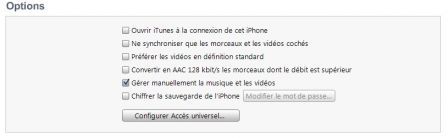
Vous pouvez ici choisir de ne synchroniser que les morceaux et vidéos cochées, dans ce cas la il faudra cocher/décocher chacune de vos musique dans votre bibliothèque iTunes. Vous pouvez aussi choisir la qualité de vos fichiers vidéos et musicaux dans le but de gagner de la place ou au contraire de privilégier la qualité au détriment de votre espace de stockage. Vous pouvez aussi gérer manuellement la musique et vidéos. Si vous décochez cette option, vous ne pourrez plus par exemple faire un glisser/déposer d'une musique quelconque d'un dossier pour le mettre sur votre iDevice. Enfin vous pouvez chiffrer la sauvegarde de votre appareil, qui ne sera alors accessible que par un mot de passe de votre choix. Voyons maintenant le premier onglet : Infos.

L'onglet Infos est très intéressant et propose des choix importants. La première option de synchronisation est celle des contacts. Vous avez la possibilité de synchroniser vos contacts avec un autre logiciel ou compte de messagerie. Choisissez alors votre compte, ainsi que les options qui vous intéressent. Vous pouvez accéder à d'autres options en cliquant sur Configurer. De la même manière, vous pouvez configurer les synchronisations avec vos calendriers (iCal pour Mac OS X par exemple), vos comptes de messagerie (Outlook et autres) ou encore les signets pour Safari mobile (via Safari pour Max OS X ou IE pour Windows).
La dernière partie est à utiliser avec précautions ! Elle vous permet de remplacer les informations de votre iPhone par celles de votre ordinateur. Par exemple si vous sauvegardez vos contacts avec Google Contacts, tous vos contacts sur votre iPhone seront remplacés par ceux de Google Contacts. Si vous effectuez une synchronisation parfaite entre eux (aucune différence), pas de problème, mais si vous avez des contacts dans votre iPhone, ceux-ci seront tout simplement perdus. Prudence donc !
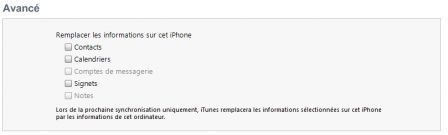
L'onglet Apps fera l'objet d'une étude plus poussée dans un autre article de ce dossier, sachez juste que vous pouvez cocher Synchroniser les apps, et que vous pouvez choisir une par une quelle application mettre ou enlever de votre téléphone. Pour ce qui est des onglets Musique, Films, Séries TV, Livres et enfin Photos, elles sont toutes basées sur le même modèle, avec une case à cocher pour synchroniser et ensuite des options de synchronisation, généralement le choix entre synchroniser tout ou seulement une partie de l'objet en cours. Par exemple pour les photos, vous pouvez choisir de synchroniser toutes les photos ou seulement certains dossiers.
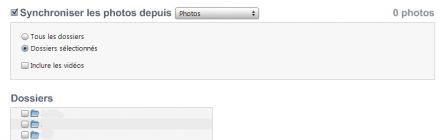
Toutes les options sont assez explicites pour ne pas rentrer dans les détails. Vous en savez maintenant plus sur les différents options de synchronisation. Désormais lorsque vous synchroniserez votre iDevice avec iTunes, la sauvegarde prendra en compte vos préférences. En ce qui concerne la restauration d'un appareil, nous vous expliquerons tout lors d'un tutoriel à venir. Pour notre prochain tutoriel nous allons parler des apps, comment les synchroniser, comment les transférer, comment les récupérer etc.
Si vous avez des questions je vous invite à vous rendre sur notre forum où nous serons plus à même de vous répondre, plutôt que dans les commentaires. Merci à vous !



















